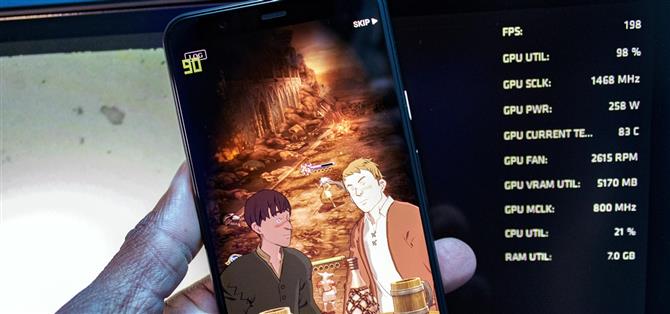Bei Android-Smartphones sind Displays mit hoher Bildwiederholfrequenz der neueste Trend, und viele beliebte Flaggschiffe haben sie. Bis jetzt gab es jedoch keine Möglichkeit zu bestätigen, dass es sich tatsächlich um einen höheren Hertz-Wert handelt, abgesehen von einer Menüoption. Android 11 ändert dies.
In Android 11 können Sie die aktuelle Aktualisierungsrate Ihres Bildschirms mithilfe einer Überlagerung im Fraps-Stil anzeigen. Mit diesen Informationen können Sie genau sehen, wie sich Ihr Telefon selbst anpasst. Behält es die höhere Aktualisierungsrate für alle Apps bei oder senkt es die Aktualisierungsrate für Apps, die nicht von den zusätzlichen Frames profitieren, um Batterie zu sparen? Anstatt sich auf ein Datenblatt und den Sehtest zu verlassen, können Sie sich jetzt selbst davon überzeugen.
Anzeigen der aktuellen Aktualisierungsrate
Sie müssen die Entwickleroptionen aktivieren, um auf diese Funktion zugreifen zu können. Wir haben eine Anleitung dazu, aber die Klippennotizen lauten wie folgt: Gehen Sie zu Einstellungen, dann zu „Über das Telefon“, tippen Sie sieben Mal auf „Build-Nummer“ und geben Sie Ihren Passcode für den Sperrbildschirm ein.
Sobald dies erledigt ist, finden Sie die Entwickleroptionen unter Einstellungen -> System -> Erweitert. Suchen Sie in den Entwickleroptionen die Option „Aktualisierungsrate anzeigen“ und aktivieren Sie sie. Dadurch wird die aktuelle Nummer in der oberen linken Ecke angezeigt.

REFRESH Rate, nicht FRAME Rate
In diesem Overlay wird die aktuelle Aktualisierungsrate Ihres Bildschirms und nicht die Bildrate angezeigt. Die Begriffe werden oft synonym verwendet, aber sie sind nicht dasselbe. Die Bildrate, geschrieben als Bilder pro Sekunde (fps), ist die Anzahl der von der GPU erstellten Bilder. Die in Hz angezeigte Aktualisierungsrate gibt an, wie oft der Bildschirm jedes seiner Pixel in einer Sekunde ändern kann.
In einer perfekten Welt wären diese beiden Zahlen immer gleich. Wenn eine App nur mit 30 fps rendert, sollte der Bildschirm mit 30 Hz aktualisiert werden, da alles andere eine Verschwendung der Akkulaufzeit wäre. 60 fps sollten von 60 Hz erreicht werden, und der Bildschirm auf einem Pixel 4 sollte beispielsweise nur dann sein Maximum von 90 Hz erreichen, wenn eine App tatsächlich mit 90 fps rendert. Das Betriebssystem kann jedoch nicht die potenziell variablen Frameraten jeder App berücksichtigen, um diese Spezifikationen jederzeit zu erfüllen. Auf diese Weise können Sie sehen, wann es zu Problemen kommt.


Beispielsweise begrenzt Fortnite die Bildrate auf Pixel 4 auf 30 fps. Wenn Sie jedoch die Überlagerung der Aktualisierungsrate auf Pixel 4 aktivieren und Fortnite öffnen, wird 90 Hz angezeigt. Dies liegt daran, dass der Bildschirm 90 Mal pro Sekunde aktualisiert wird, obwohl das Spiel nur 30 Bilder pro Sekunde rendert. Dies zeigt, dass die Firmware von Google beim Spielen von Fortnite die Akkulaufzeit verschwendet.
 Der Bildschirm des Pixel 4 XL wird in Fortnite mit 90 Hz aktualisiert, obwohl das Spiel nur mit 30 fps gerendert wird.
Der Bildschirm des Pixel 4 XL wird in Fortnite mit 90 Hz aktualisiert, obwohl das Spiel nur mit 30 fps gerendert wird.
Nicht, dass Sie viel dagegen tun können, außer die Diskrepanz im Pixel Product Forum an Google zu melden. Wenn Sie dieses Overlay jedoch einige Tage lang aktiviert lassen, ist es möglicherweise besser, die Akkulaufzeit zu verlängern und den Bildschirm mit der hohen Bildwiederholfrequenz zu deaktivieren (Einstellungen -> Anzeige -> Erweitert -> Glatte Anzeige)..
Möchten Sie dabei helfen, Android zu unterstützen? Wie und viel über süße neue Technologien erfahren? Schauen Sie sich alle Angebote für den neuen Android How Shop an.
Bilder von Jon Knight / Android How